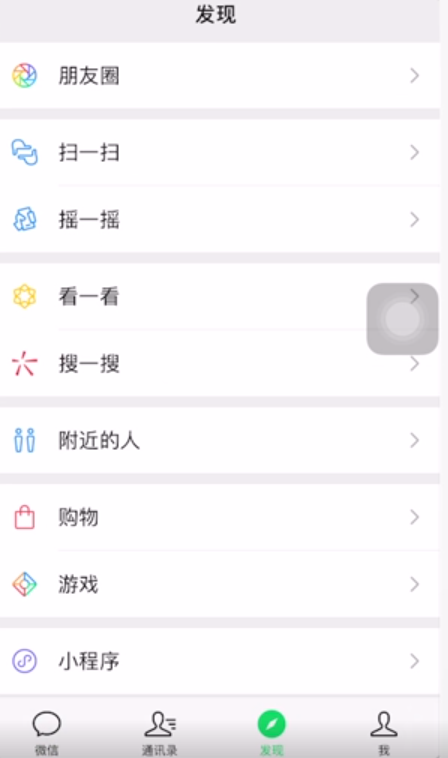
很多人以为发朋友圈都是配图或者配视频才能发布,其实微信朋友圈内还是可以发布单独的纯文字的。如果您现在不知道或者不了解如何在朋友圈单独发文字,以下小编就给大家提供了腾讯微信朋友圈怎么发文字教程。
1、打开“微信”,点击下方的“发现”,在发现界面点击最上方的“朋友圈”进入。
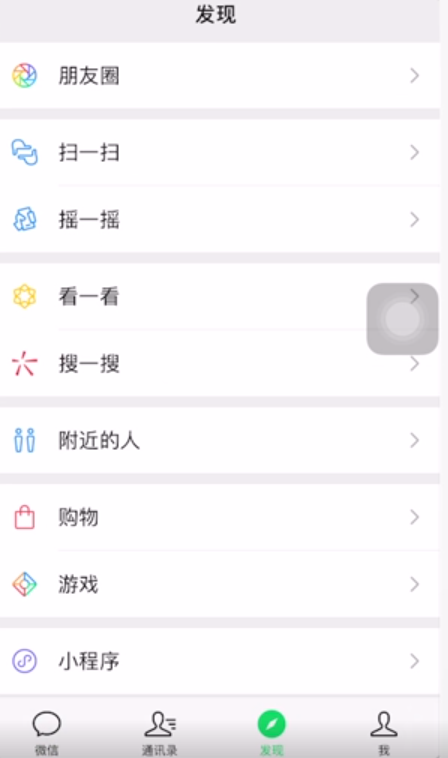
2、进入到朋友圈后,长按右上角的“相机”符号,这样就进入到发表纯文字界面。

3、输入要发表的文字,点击“发表”,这样微信纯文字消息就发表成功了。
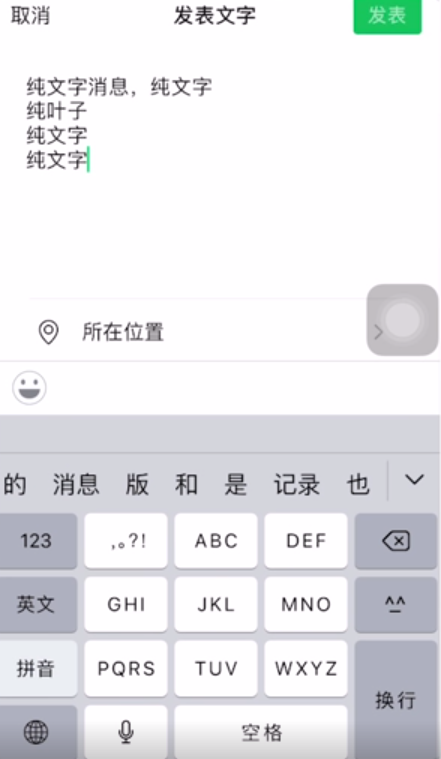
以上就是腾讯微信朋友圈怎么发文字教程,你学会了吗?你现在可以拿起手机尝试发布下纯文字形式的朋友圈看看能否发送成功。






 粤公网安备 44130202001059号
粤公网安备 44130202001059号